当你进行视频聊天时或者录制视频前,要是不知道自己电脑的麦克风到底有没有声音,就会会造成所需要录制的视频录制完了,回头在看的时候却是没有声音,还得重新录制。因此有必要检查麦克风有没有声音,怎么检测呢呢?小编接下来介绍win7系统中麦克风有没有声音的检测教程。
测试麦克风有没有声音?想必大家在购买了新的麦克风的时候,都会因为不确定麦克风是否能正常这个原因,所以都会都最近所购买的麦克风进行一番测试。如何进行测试麦克风的,就此问题,下面就让小编教你win7系统中麦克风有没有声音的检测教程吧。
麦克风有没有声音:
1,首先点击电脑左下角的开始图标。
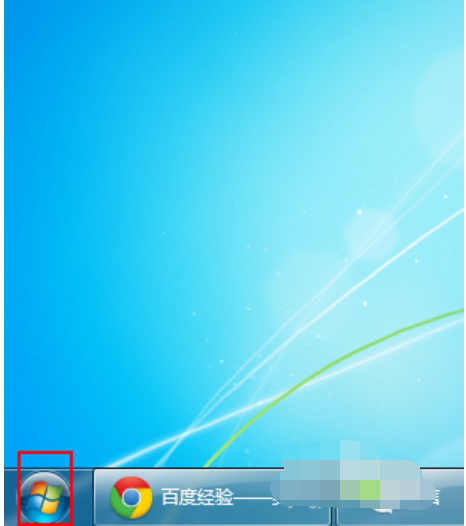
2,然后在打开页面点击“所有程序”,打开所有程序列表。
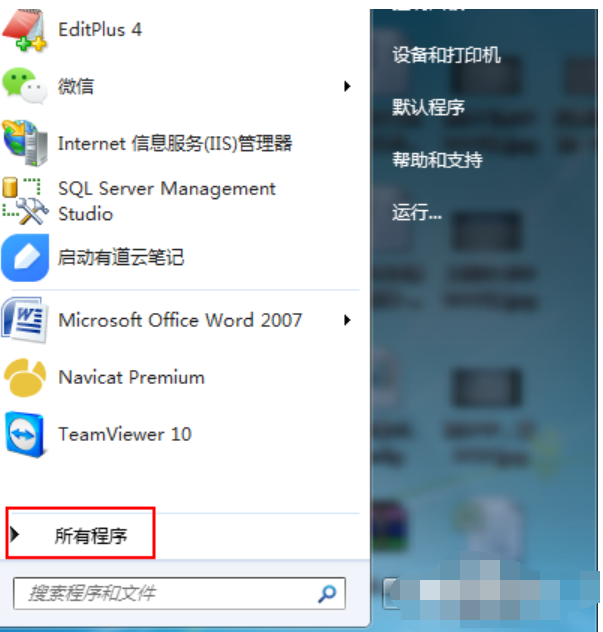
3,找到“附件”文件夹,点击,打开文件夹后,点击“录音机”。#f#


4,然后弹出录音机对话框,是个小窄条。接着点击“开始录制”按钮,然后对着麦克风说几句话,看蓝条是否跳动,一般跳动即说明麦克风有声音。接下来我们验证一下。

声音载图5
5,说完话后,点击“停止录制”,他会自动弹出另存为对话框,将录制好的文件保存再本地。
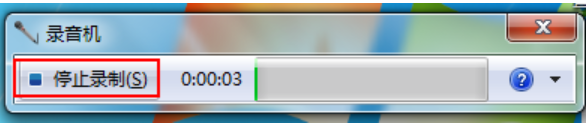
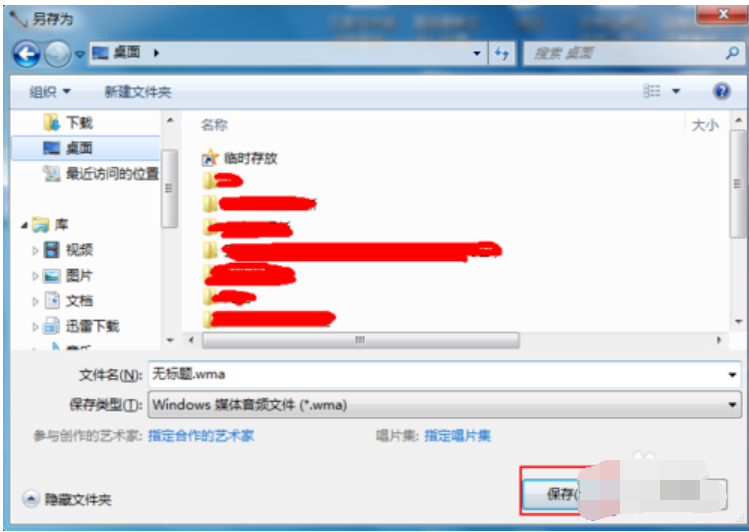

6,然后,双击打开这个wma的音频文件,听一下有没有声音就ok了。说白了,就是自己录,自己听一下。
以上就是win7系统中麦克风有没有声音的检测教程介绍了,希望对大家有所帮助。